MATERIAL 
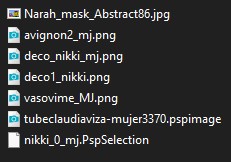
Mask Narah - agradeço
Agradeço às tubeiras - Claudia Viza, Nadège Bonnet e LB Tubes
*** Copiar/Colar a seleção na pasta Selections do PSP
PLUGINS
VM Distortion
RCS Filter Pak 1.0
Horizonaus Mixed Bag
Graphics Plus
AAA Frames
MuRa's Seamless
______________________________________________________________________________________
Preparar Gradiente - Linear - Angle 45 - Repeats 5 - cores do misted
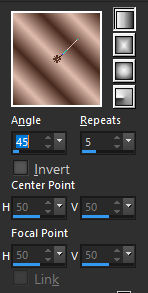
Cores deste tutorial-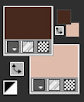 - Foreground #472a1e - Background #dfbbac
- Foreground #472a1e - Background #dfbbac
______________________________________________________________________________________
1.- Abrir Transparência - 1000x700px - preencher com a gradiente
2.- Selections - Select All - Edit - Copiar/Colar dentro da seleção o misted
3.- Effects - Image Effects - Seamless Tiling - DEFAULT - Transtion 100
SELECT NONE
4.- Adjust - Blur - Gaussian Blur - Radius 25,00
5.- Plugin - VM Distortion - Flip Chop (90, 90)

6.- Reflection Effects - Rotating Mirror - DEFAULT
7.- Plugin - RCS Filter Pak 1.0 - RCS TripleExposure - DEFAULT - (255)
______________________________________________________________________________________
8.- Selections - Select All - Select Modify Contract 100
* Selections - Invert
9.- Effects - Texture Effets - Weave - 2, 2,100 - Fill gaps clicado
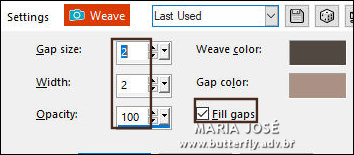
10.- Plugin - Horizonaus Mixed Bag - StripesareIn - DEFAULT
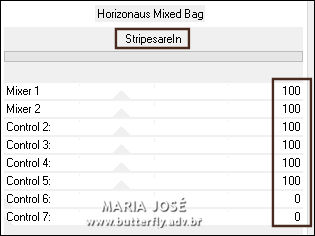
11.- Plugin - Graphics Plus - Vertical Mirror - DEFAULT (128, 0)
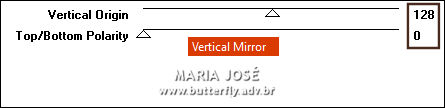
* Selections Invert
12.- Drop Shadow 0, 0, 60, 30, preto
13.- Plugin - AAA Frames - Foto Frame - DEFAULT
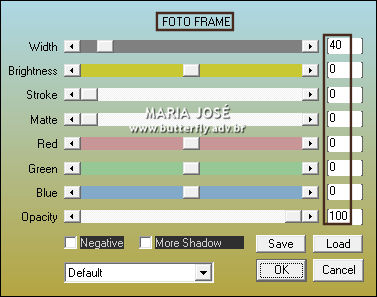
SELECT NONE
______________________________________________________________________________________
14.- Selections Load Selection From Disk - nikki_0_mj
* Promote Selection to Layer
15.- Adjust - Blur - Gaussian Blur - Radius 25,00
16.- Layers - Add New Layer - Copiar/Colar dentro da seleção o misted
* Adjust - Sharpness - Sharpen - Layers - Merge Down
17.- Plugin - AAA Frames - Foto Frame - 20, 100
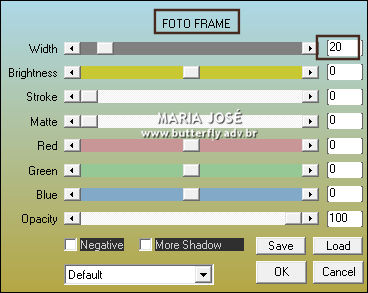
* Drop Shadow 0, 0, 60, 30, preto - SELECT NONE
______________________________________________________________________________________
18.- Layers - Add New Layer - Preencher com a cor clara
19.- Layers - New Mask Layer - from image - Narah_mask_Abstract86
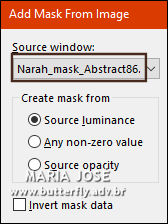
* Layers - Merge Group
20.- Plugin - MuRa's Seamless - Emboss at Alpha

* Blend Mode Screen - Layers - Move Down
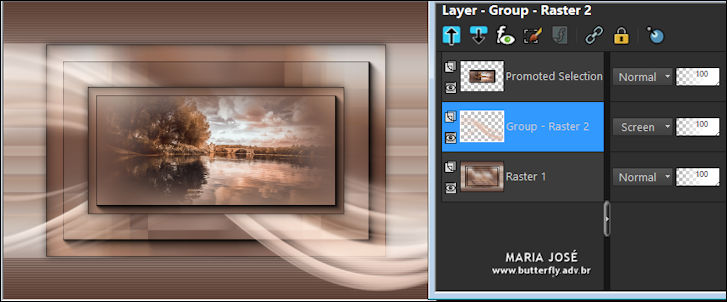
21.- Layers - Merge Visible - Layers - Duplicate
* Image resize 90% - All Layers DESCLICADO
* Drop Shadow 0, 0, 60, 30, preto
______________________________________________________________________________________
Ativar a Layer Merged
22.- Plugin - Horizonaus Mixed Bag - StripesareIn - DEFAULT
23.- Plugin - Graphics Plus - Vertical Mirror - DEFAULT (128, 0)
Mantenha-se nesta layer
24.- Layers - Add New Layer - Preencher com a cor clara
25.- Layers - New Mask Layer - from image - Narah_mask_Abstract86
* Layers - Merge Group
26.- Plugin - MuRa's Seamless - Emboss at Alpha
* Blend Mode Screen ou outro a seu gosto
______________________________________________________________________________________
27.- Edit - Copiar/Colar como nova layer - deco_nikki_mj
* Layers - Arrange - Bring to Top
28.- Edit - Copiar/Colar como nova layer - deco1_nikki_mj
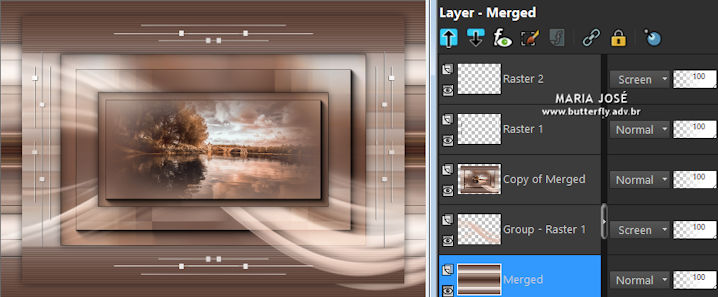
______________________________________________________________________________________
29.- Ativar a Layer Merged - Edit - Copy - Edit Paste as New Image (minimizar)
30.- Selections - Select All - Image Add Borders 50px branco
31.- Selections - Invert - Ativar a layer minimizada - Copiar/Colar dentro da seleção
32.- Effects - Distortion Effects - Wind - Rigth - 100
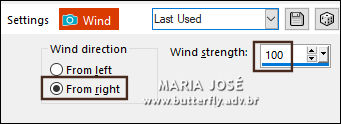
33.- Effects - Reflection Effects - Rotating Mirror - 180

* Adjust - Sharpness - Sharpen More
34.- Selections Invert - Drop Shadow 0, 0, 60, 30, preto
SELECT NONE
______________________________________________________________________________________
35.- Edit - Copiar/Colar tube personagem (resize 85%) - posicionar
* Drop Shadow - Critério pessoal
36.- Edit - Copiar/Colar tube decorativo (resize 90%) - posicionar
* Drop Shadow - Critério pessoal
37.- Image - Add Borders - 1px - preto
______________________________________________________________________________________
30.- Assinar o seu trabalho - Layers Merge - Merge All Flatten
31.- Image - Resize - Width 1000px - Salvar em .jpg
Espero que apreciem, obrigada.
______________________________________________________________________________________
Outro Modelo




